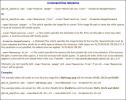כיצד להגביל את השימוש במעבד של תהליך בחלונות
מחשבים מתחזקים יותר ויותר ככל שחולף הזמן ומכיוון שהם יכולים לעשות כל כך הרבה יותר מקודמיהם המוקדמים, אנו מגלים שתוכניות הן עכשיו רעבות משאב מבעבר. יש לצפות מאחר שמחשבים חזקים מבוזבזים אם אין לכם תוכניות שיכולות לנצל את יכולותיו. עם זאת, לפעמים תוכנית או תהליך צורכים יותר מדי משאבי המערכת ואין כל מה שתוכל לעשות כדי להכתיב כמה משאבים מוקצים לתהליך מסוים. BES, מקודד הקרב שיראז הוא כלי שירות חינמי בחינם בו תוכלו להשתמש כדי להגביל ולעקוב אחר השימוש במעבד של כל תהליך.
BES לא חייב להיות מותקן. פשוט פתח את הדחיסה של הקובץ והפעל את ה- EXE פנימה. לפני שתוכל להתחיל להגביל את השימוש במעבד לתהליך, עליך קודם למקד אותו. לחץ על כפתור היעד במסך הראשי של האפליקציה.

BES טוען רשימה של התהליכים הפעילים כרגע. בחר בזה שאתה רוצה להגביל ולחץ על הלחצן 'הגבל את זה'. האפליקציה תבקש ממך לאשר אם ברצונך להגביל את התהליך שנבחר. לאחר שבחרת בתהליכים שברצונך להגביל, לחץ על לחצן 'בקרה' במסך הבית של האפליקציה.

כעת תוכל לבחור כמה מהיכולות של ה- CPU שתרצה להקצות לתהליך שבחרת להגביל. המגבלה מוגדרת כערך שלילי. המספר השלילי מראה עד כמה מה CPU שנותר התהליך שנבחר יורשה להשתמש בו.
-33% פירושו שהתהליך שנבחר יוכל להשתמש ב 67% מהמעבד (100-33 = 67). באופן דומה,% 95% אומר שאתה מאפשר רק לתהליך להשתמש ב -5% מהמעבד (100-95 = 5). זה בהחלט יאט את האפליקציה אך זהו איזון וסחר במשאבים של המערכת שלך, כך שזה צפוי.

BES עובד מספיק טוב אם כי אתה יכול רק להגביל עד שלושה תהליכים איתו. זה עדיין שימושי במובן זה שאתה יכול להגביל את מירב המיסוי של תהליכים ולאפשר לאחרים להתנהל טוב יותר. האפליקציה נבחנה בגרסה יציבה של Windows 10.
הורד את BES, Shirase Encoder Battle עבור Windows
לְחַפֵּשׂ
הודעות האחרונות
הגנת דואר זבל ללקוחות דוא"ל עם מסננים מבוססי קהילה
SPAMfighter הוא תוסף עבור Mozilla Thunderbird, MS Outlook, Outlook ...
כיצד לתקן את לוח Emoji שלא נפתח ב- Windows 10
מיקרוסופט הוסיפה פאנל אמוג'י קל לגישה ל- Windows 10 בעדכון היוצרים ...
המרת תמונות ל- ICO ולחלץ סמלים מקבצי EXE ו- DLL
בכל פעם שאתה גולש בתיקיות, משיק תוכניות או קבצים פתוחים, האם זה לא ...